MiniBin을 사용하여 Windows 휴지통을 작업 표시 줄로 이동
휴지통 바탕 화면 아이콘을 잘 살펴보십시오. 보세요 그러한 간단한 일이 실제로 데스크탑에서 자리를 차지할 가치가 있습니까? 데스크탑이라는 단어는 책상에서 나옵니다. 마지막으로 언제 사실은 휴지통을 책상 위에 놓으세요?
못? 좋은. 폐지 통을 책상 아래에 두는 것이 안전하다고 생각하는 것이 안전하다고 생각합니다. 제 질문은 휴지통과 같은 이유는 무엇입니까?

MiniBin으로 Windows 휴지통 이동
깔끔한 작은 트레이 휴지통 응용 프로그램 MiniBin은 e-sushi를 통해 많은 사람들이 제공하므로 웹 사이트를 방문하여 다운로드 할 수 있습니다. (CoinURL 광고를 건너 뛰려면 10 초 정도 기다린 후 오른쪽 상단의 버튼을 클릭하십시오).
또한 MiniBin을 사용하려면 Windows 7 이상을 실행해야합니다.
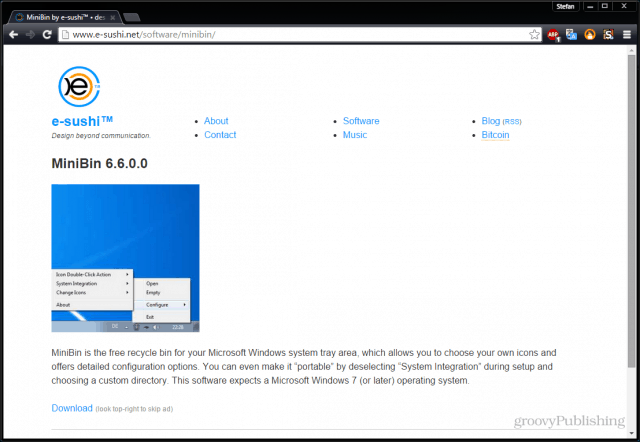
설치 과정은 정말 간단합니다. E-sushi는 툴바 나 애드웨어를 사용하여 스팸을 보내려고하지 않으므로 마법사를 빠르게 따라갈 수있는 설치입니다.
(아래 이미지를 클릭하면 확대됩니다)

다운로드 한 아카이브에는 "테마"가 있습니다그 안의 폴더. 기본 아이콘은 약간 흐릿하게 보이므로 특히 Windows 모양을 사용자 정의하려는 경우이 아이콘을 설치하고 사용해 보는 것이 좋습니다.
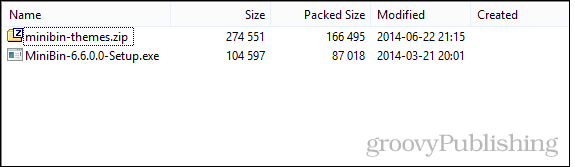
설치하려면 간단히 폴더를 MiniBin 설치 디렉토리로 추출하십시오. 대부분의 경우 프로그램 파일 또는 프로그램 파일 (x86)입니다.
(아래 이미지를 클릭하면 확대됩니다)
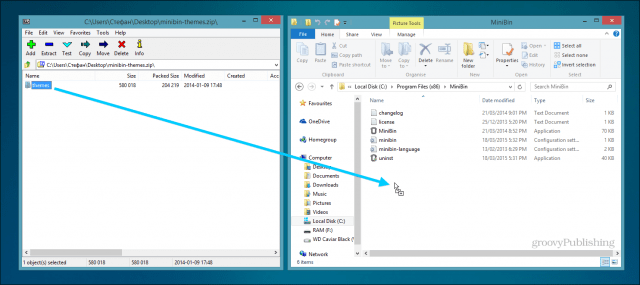
구성 할 수있는 것이 몇 가지 있습니다MiniBin을 설치 한 후 처음 몇 개는 시스템 통합으로 분류됩니다. 모든 기능을 켜고 싶지만 마음에 들지 않는 것을 자유롭게 설정하십시오.
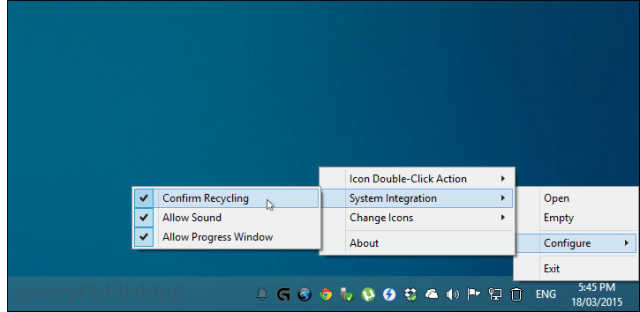
다음에는 Full and Empty 만 사용하는 것이 좋습니다.아이콘. 더 이해하기 쉽고 5 개 대신 2 개의 아이콘 만 변경하면됩니다. 이 옵션이 마음에 들지 않으면 언제든지 끄십시오.
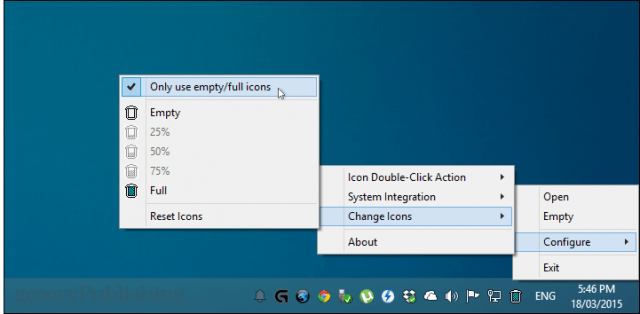
마지막으로, 실제 아이콘을 변경하는 것이 확실합니다. Mariana Cabral의 Aerodyne Organic을 사용하고 싶습니다. 자연스럽고 다른 모든 Windows 아이콘과 잘 어울립니다.
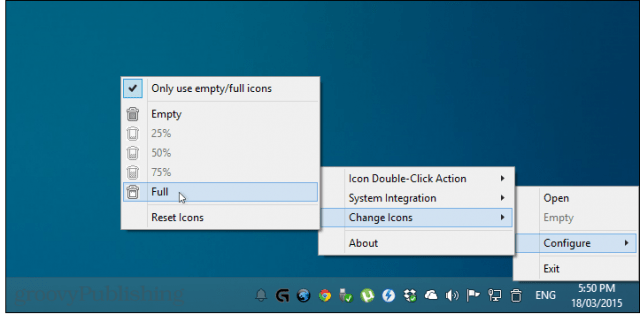
보다? 데스크탑의 대형 혼란보다 훨씬 낫습니다. 이중 클릭 동작을 변경하여 휴지통을 비우거나 열 수도 있습니다. 나는 채무 불이행을 기본값으로 내버려 두었습니다. 실수로 무언가를 삭제 한 경우 트레이 아이콘을 마우스 오른쪽 버튼으로 클릭하고 "열기"를 선택하여 휴지통을 열 수 있습니다.
이 작업을 아직 수행하지 않은 경우 Windows 8.1의 바탕 화면에서 휴지통을 제거하는 방법은 다음과 같습니다.
먼저 시작 메뉴를 열고 유형: 공통 아이콘 표시 또는 숨기기. 첫 번째 옵션이 나타나면 클릭하십시오.
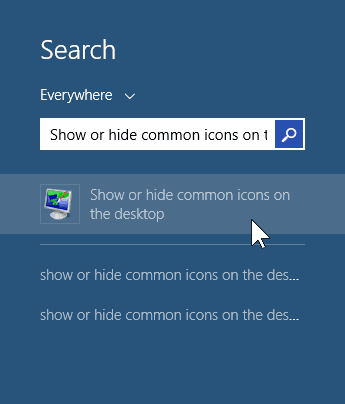
이제 "휴지통"에서 틱을 제거하고 확인을 클릭하십시오.
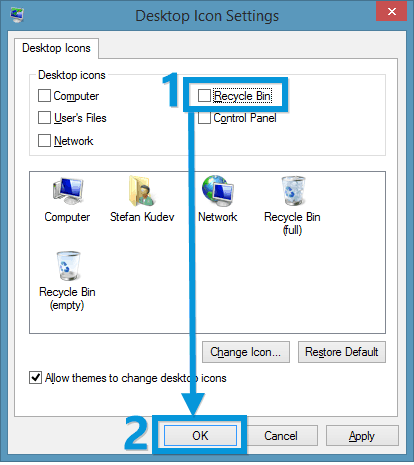
그게 다야! 모두 준비되었습니다. 개인적으로 MiniBin은 웹의 타사 앱이 아닌 Windows의 자연스러운 부분처럼 느껴지기 때문에 개인적으로 좋아합니다.
Windows 8에서는 휴지통을 작업 표시 줄로 이동하고 Windows 7에서 이동시키는 방법을 보여주었습니다. 그러나 MiniBin은 더 쉬운 방법을 제공하고 추가 기능을 제공하며 무료입니다.
어떻게 생각해? Microsoft는 시스템 트레이에만 휴지통 표시를 만들어야합니까? 의견을 들려주세요!


![Windows 7 작업 표시 줄에 모든 기능을 갖춘 휴지통 고정 [사용 방법]](/images/microsoft/pin-a-fully-functional-recycle-bin-to-the-windows-7-taskbar-how-to.png)







코멘트를 남겨주세요